EPLAND布局设计
Eplan 3D布局步骤

Eplan 的3D布局步骤一、当然首先要安装软件Pro Panel,EPLAN Pro Panel:面向机箱机柜等柜体的设计软件,即面向电气项目的柜体内部安装布局过程的三维模拟设计。
我用的是Eplan2.3,Pro Panel也是2.3的版本,然后打开Eplan可以直接使用3D布局二、要做3D布局,三维图当然是不能少的,Eplan只认stp格式的3D图,所以做的3D 图都需要导出成stp格式。
关于3D图的来源:1网站下载:/(S(e00cfv5511lxv455twuaauaz))/content.aspx比较知名的厂家的3D图基本上都可以在上面下载到。
2、自己用三维软件制作,比如Solidworks,Proe,Inventor等等,其实这些软件你只要懂个皮毛甚至皮毛都不到就可以了,因为我们只需要使用很少的功能就可以了-拉伸、打孔..如果你要做的非常细腻的话就另说了。
三、有了三维图后,打开软件导入stp,在这里我们分下箱柜和元件的部件宏制作。
1箱柜步骤:①新建宏项目很多人导入3D图形后发现不能编辑就是因为项目属性不是宏项目,Eplan有两种项目:原理图项目和宏项目。
步骤:新建项目-右键-项目属性-项目类型-宏项目②导入箱柜的stp文件,布局空间-导入(3D图形)在选项-设置-项目-管理-3D导入里面可以设置细节清晰度③导入以后效果是这样我们需要编辑图形编辑-设备逻辑-放置区域-定义定义箱柜底部后效果这个时候我们需要定义箱柜的各个部件,门、盖板、底板之类选中门以后右键-属性-功能定义-机械-系统附件-机柜-门,在组件里面可以更细致的分类,然后还有透明度,把我们需要的部分变成透明的(主要是门)属性-格式-透明度设置,还有安装面在安装板和门上需要放置设备的地方设置,现在不设置也可以在后面设置,不受项目属性限制,编辑-设备逻辑-安装面。
(下面配图)现在我们需要为将要生成的宏取名字在布局空间里右键-属性-宏名称没有的话可以新建,然后工具-生成宏-自动从宏项目,然后你的箱柜宏算是完成了。
eplan设计实例
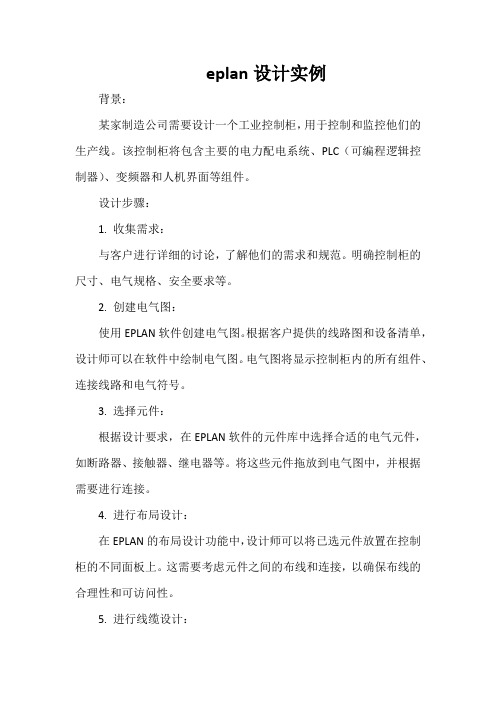
eplan设计实例背景:某家制造公司需要设计一个工业控制柜,用于控制和监控他们的生产线。
该控制柜将包含主要的电力配电系统、PLC(可编程逻辑控制器)、变频器和人机界面等组件。
设计步骤:1. 收集需求:与客户进行详细的讨论,了解他们的需求和规范。
明确控制柜的尺寸、电气规格、安全要求等。
2. 创建电气图:使用EPLAN软件创建电气图。
根据客户提供的线路图和设备清单,设计师可以在软件中绘制电气图。
电气图将显示控制柜内的所有组件、连接线路和电气符号。
3. 选择元件:根据设计要求,在EPLAN软件的元件库中选择合适的电气元件,如断路器、接触器、继电器等。
将这些元件拖放到电气图中,并根据需要进行连接。
4. 进行布局设计:在EPLAN的布局设计功能中,设计师可以将已选元件放置在控制柜的不同面板上。
这需要考虑元件之间的布线和连接,以确保布线的合理性和可访问性。
5. 进行线缆设计:使用EPLAN软件的线缆设计功能,设计师可以确定每个元件之间的电缆路径和布线方式。
这些路径和布线将指导电缆的敷设和连接。
6. 生成报告和清单:EPLAN软件可以生成自动化报告和清单,列出所需的元件、线缆和配件清单。
这有助于采购和装配过程中的物料准备和管理。
7. 进行绘图和文档输出:EPLAN软件可以生成控制柜的绘图和技术文档。
这些输出文件可以用于工厂制造、安装和维护过程中的指导和参考。
8. 审查和验证设计:设计完成后,进行设计审查和验证,以确保符合客户的需求和规范。
这可能涉及与客户和其他相关方进行讨论和确认。
9. 制造和安装:根据EPLAN设计生成的文件,开始制造和安装控制柜。
这包括选择适当的材料、组装元件、布线和连接。
10. 测试和调试:完成安装后,进行测试和调试过程,以确保控制柜的正常运行。
这可能涉及验证电气连通性、PLC程序的正确性以及人机界面的操作等。
EPLAN3D布局设计.pdf

一、建EPLAN-3D电气元件宏及部件库1、打开EPLAN Electric P8 2.3软件,新建一个项目2、将“项目属性”中的“项目类型”设置为“宏项目”3、执行“布局空间”——“导航器”,打开“布局空间”4、执行“布局空间”——“导入(3D图形)”,选择所需要的三维模型,这里以丹佛斯2815变频器为例。
(三维模型格式为***.stp)5、从“布局空间”可以看到,该三维模型由两个逻辑组件组成。
在图形界面中选中该三维模型所有的“逻辑组件”;执行“编辑”——“图形”——“合并”,会出现一个基准点需要放置(在图形界面中找一个位置放置);此时逻辑组件合并为一个。
6、执行“编辑”——“设备逻辑”——“放置区域”——“定义”,将变频器底面定义为放置区域()。
放置区域是和安装面(安装板)接触的面。
使用“工具栏”中的“旋转视角”,调节三维模型的视角7、双击三维模型,打开属性对话框,单击“格式”标签,修改透明度。
8、执行“视图”——“连接点代号”和“连接点方向”。
9、进行“电气连接点”定义。
执行“编辑”——“设备逻辑”——“连接点排列样式”——“定义连接点”命令,在图形界面中选择(单击)电气连接点的位置,打开属性对话框。
10、在上一步中,对打开的属性对话框进行编辑,如连接点代号、连接点位置(X位置、Y位置、Z位置)、布线方向(不要选自动)、连接点方向(X向量、Y向量、Z向量)、线长裕量、最小截面积、最大截面积等进行定义。
注:连接点位置是(X,Y,Z)的坐标。
连接点方向是(X,Y,Z)的向量方向,一般Y=1时方向向上,Y=-1时方向向下。
连接点代号必须和原理图符号或符号宏中的连接点代号一致。
通过打开“视图”中的“连接点代号”和“连接点方向”,可以看到三维模型中已经定义好的“连接点代号”和“连接点方向”。
此时三维模型编辑已基本完成11、选中编辑好的三维模型,执行“编辑”——“创建窗口宏”命令,打开对话框进行编辑,此处与创建2D 窗口宏相同。
EPLAN-3D布局设计

一、建3D电气元件宏及部件库1打开P8 2.3软件,新建一个项目2、将“项目属性”中的“项目类型”设置为“宏项目项目®页型布局空闾OJ転镭匡I视圏(Y)项:旳詡唇|島jJL, jw *9lpir豹导航器㈣新建...(E)芋闭(C导入(3D图形打(D辱出凶页筒迓器;r页-窿EPLAN 3D宏離选器:布冏空1司羔选器:(F)高层代号▼数值:M高层代号<1120> =4、执行“布局空间”“导入(3D图形)”,选择所需要的三维模EPLAN Electric P0 2.3建EPLANYD宏型,这里以丹佛斯2815变频器为例。
(三维模型格式为*** )■ n■汗K小KS-Blp 2BL£Wn-20u 5TA 立i* 35 KB匸即嗣皿IE*JO L^3<A3H= L_tTEP?* bJi^KfiTOLWWIOlJft*: (L- mpSw OHILIMI疵 8淋口童E-TEP JDLWIQ A JI^BL ITEPHIt 39.3?MKBMLBKflHft-atp JOLfii/WS Bn-说.ST»SM:14^ KB!_ MT 乂*JdLV^j 3:51豁i K A2VLA/W2 IMA 5TP£B B21KHjVFg神2OLiE^ an—2tx. fPEB 15 5■旧[iFBB.v:?20L釘帕■M-M-!_ 二?护1丸*?4出0iP 抽g勰/Il -MM" 1.. tT^srt},j?j Kt二甸匹由蚀IZ.&■FEB&I1KBJDL^WUIK 1. 5R±B a; KB_ WrM.lip JOL^^JlA.an=鱼-mftrt DL5KSASftflSlIs-W KLWWIQMZ J upJtrt JTK1「=1也8曲朋4单2DLZ/U^ IK 昭1REI* 102^ KB匸jtSB.Un2DL时班■■三2- ST**i* ^LI K BJDL^M/]bfl.«EI 1..iim宜轉油古Kfi3、执行“布局空间”“导航器”,打开“布局空间”扃空间JIDH“图形”,会出现一个基准点需要放置(在图形界面中5、从“布局空间”可以看到,该三维模型由两个逻辑组件组成。
eplan教程

eplan教程EPLAN 是一款强大的电气工程设计软件,广泛应用于工业自动化、电力设备、电子设备等领域的电气设计和自动化控制系统设计。
本教程将介绍 EPLAN 的基本操作以及如何进行电气图纸设计。
1. 创建新项目:首先,打开 EPLAN 软件,点击“新建项目”,然后输入项目名称和路径。
选择电气工程设计类型,并设置项目相关信息,如项目编号、项目负责人等。
2. 绘制图纸:在 EPLAN 软件中,可以绘制多种类型的电气图纸,如电路图、接线图、布线图等。
选择所需的图纸类型,然后使用软件提供的绘图工具进行绘制。
3. 添加符号和设备:在电气图纸中,需要添加各种符号和设备,如电动机、开关、传感器等。
在 EPLAN 软件中,可以通过导入符号库或者自定义符号来添加所需的符号和设备。
4. 连接电气元件:使用软件提供的连线工具,将电气图纸中的元件连接起来。
确保正确地连接了电源、负载和控制元件,并检查电路的完整性。
5. 编写电气文档:在EPLAN 软件中,可以编写各种电气文档,如电气原理图、电气布置图、接线表等。
根据实际需求创建相应的文档,并填写相关信息。
6. 生成报告和清单:EPLAN 软件可以根据设计的电气图纸生成各种报告和清单,如元件清单、线缆清单、接线清单等。
通过生成这些清单,可以更好地管理和跟踪项目进展。
总结:EPLAN 是一款功能强大的电气工程设计软件,通过本教程,你可以了解到 EPLAN 的基本操作和电气图纸设计的流程。
掌握 EPLAN 的使用方法,将大大提高你的电气设计效率。
Eplan3D布局步骤{作文类}

的布局步骤一、当然首先要安装软件,:面向机箱机柜等柜体的设计软件,即面向电气项目的柜体内部安装布局过程的三维模拟设计。
我用的是,也是的版本,然后打开可以直接使用布局二、要做布局,三维图当然是不能少的,只认格式的图,所以做的图都需要导出成格式。
关于图的来源:网站下载:(())比较知名的厂家的图基本上都可以在上面下载到。
、自己用三维软件制作,比如,,等等,其实这些软件你只要懂个皮毛甚至皮毛都不到就可以了,因为我们只需要使用很少的功能就可以了拉伸、打孔..如果你要做的非常细腻的话就另说了。
三、有了三维图后,打开软件导入,在这里我们分下箱柜和元件的部件宏制作。
箱柜步骤:①新建宏项目很多人导入图形后发现不能编辑就是因为项目属性不是宏项目,有两种项目:原理图项目和宏项目。
步骤:新建项目右键项目属性项目类型宏项目②导入箱柜的文件,布局空间导入(图形)在选项设置施工全过程管理导入里面可以设置细节清晰度③导入以后效果是这样我们需要编辑图形编辑设备逻辑放置区域定义定义箱柜底部后效果这个时候我们需要定义箱柜的各个部件,门、盖板、底板之类选中门以后右键属性功能定义机械系统附件机柜门,在组件里面可以更细致的分类,然后还有透明度,把我们需要的部分变成透明的(主要是门)属性格式透明度设置,还有安装面在安装板和门上需要放置设备的地方设置,现在不设置也可以在后面设置,不受项目属性限制,编辑设备逻辑安装面。
(下面配图)现在我们需要为将要生成的宏取名字在布局空间里右键属性宏名称没有的话可以新建,然后工具生成宏自动从宏项目,然后你的箱柜宏算是完成了。
在宏文件夹里面可以看到④在部件管理里面新建箱柜,然后关联宏后直接插入箱柜就可以了。
工具部件管理部件机械箱柜右键新建填入名称等信息,在安装数据图形宏关联建好的宏。
设备宏制作①导入(同上)②编辑全选编辑图形合并编辑设备逻辑放置区域定义(同上)不合并的话效果如下定义后继续编辑,想要自动布线的话就需要定义连接点(这是最蛋疼的地方,我也不知道好的方法,只有笨办法)编辑设备逻辑—连接点排列样式定义连接点这个时候要把视图连接点方向连接点代号打钩,方便定义连接点代号必须和原理图对应定义完毕后效果然后给宏取名字(同上),生成宏(同上),新建部件关联(同上),还有就是功能模板(很重要,也是部件管理里面)如图四、画原理图插入设备(关联宏的),或者插入符号,在符号属性部件部件编号里面选择部件(关联宏的)打开安装布局导航器,拖入部件,用连接定义点,定义线径颜色,自动布线后就(布线方向不对的话,你需要手动更改)。
Eplan 3D布局步骤说课讲解
E p l a n3D布局步骤Eplan 的3D布局步骤一、当然首先要安装软件Pro Panel,EPLAN Pro Panel:面向机箱机柜等柜体的设计软件,即面向电气项目的柜体内部安装布局过程的三维模拟设计。
我用的是Eplan2.3,Pro Panel也是2.3的版本,然后打开Eplan可以直接使用3D 布局二、要做3D布局,三维图当然是不能少的,Eplan只认stp格式的3D图,所以做的3D图都需要导出成stp格式。
关于3D图的来源:1网站下载:/(S(e00cfv5511lxv455twuaauaz))/content .aspx比较知名的厂家的3D图基本上都可以在上面下载到。
2、自己用三维软件制作,比如Solidworks,Proe,Inventor等等,其实这些软件你只要懂个皮毛甚至皮毛都不到就可以了,因为我们只需要使用很少的功能就可以了-拉伸、打孔..如果你要做的非常细腻的话就另说了。
三、有了三维图后,打开软件导入stp,在这里我们分下箱柜和元件的部件宏制作。
1箱柜步骤:①新建宏项目很多人导入3D图形后发现不能编辑就是因为项目属性不是宏项目,Eplan有两种项目:原理图项目和宏项目。
步骤:新建项目-右键-项目属性-项目类型-宏项目②导入箱柜的stp文件,布局空间-导入(3D图形)在选项-设置-项目-管理-3D导入里面可以设置细节清晰度③导入以后效果是这样我们需要编辑图形编辑-设备逻辑-放置区域-定义定义箱柜底部后效果这个时候我们需要定义箱柜的各个部件,门、盖板、底板之类选中门以后右键-属性-功能定义-机械-系统附件-机柜-门,在组件里面可以更细致的分类,然后还有透明度,把我们需要的部分变成透明的(主要是门)属性-格式-透明度设置,还有安装面在安装板和门上需要放置设备的地方设置,现在不设置也可以在后面设置,不受项目属性限制,编辑-设备逻辑-安装面。
(下面配图)现在我们需要为将要生成的宏取名字在布局空间里右键-属性-宏名称没有的话可以新建,然后工具-生成宏-自动从宏项目,然后你的箱柜宏算是完成了。
Eplan_3D布局步骤
Eplan 的3D布局步骤一、当然首先要安装软件Pro Panel,EPLAN Pro Panel:面向机箱机柜等柜体的设计软件,即面向电气项目的柜体内部安装布局过程的三维模拟设计。
我用的是Eplan2.3,Pro Panel也是2.3的版本,然后打开Eplan可以直接使用3D布局二、要做3D布局,三维图当然是不能少的,Eplan只认stp格式的3D图,所以做的3D图都需要导出成stp格式。
关于3D图的来源:1网站下载:/(S(e00cfv5511lxv455twuaauaz))/content.aspx比较知名的厂家的3D图基本上都可以在上面下载到。
2、自己用三维软件制作,比如Solidworks,Proe,Inventor等等,其实这些软件你只要懂个皮毛甚至皮毛都不到就可以了,因为我们只需要使用很少的功能就可以了-拉伸、打孔.. 如果你要做的非常细腻的话就另说了。
三、有了三维图后,打开软件导入stp,在这里我们分下箱柜和元件的部件宏制作。
1箱柜步骤:①新建宏项目很多人导入3D图形后发现不能编辑就是因为项目属性不是宏项目,Eplan有两种项目:原理图项目和宏项目。
步骤:新建项目-右键-项目属性-项目类型-宏项目②导入箱柜的stp文件,布局空间-导入(3D图形)在选项-设置-项目-管理-3D导入里面可以设置细节清晰度③导入以后效果是这样我们需要编辑图形编辑-设备逻辑-放置区域-定义定义箱柜底部后效果这个时候我们需要定义箱柜的各个部件,门、盖板、底板之类选中门以后右键-属性-功能定义-机械-系统附件-机柜-门,在组件里面可以更细致的分类,然后还有透明度,把我们需要的部分变成透明的(主要是门)属性-格式-透明度设置,还有安装面在安装板和门上需要放置设备的地方设置,现在不设置也可以在后面设置,不受项目属性限制,编辑-设备逻辑-安装面。
(下面配图)现在我们需要为将要生成的宏取名字在布局空间里右键-属性-宏名称没有的话可以新建,然后工具-生成宏-自动从宏项目,然后你的箱柜宏算是完成了。
eplan 连接点排列样式
eplan 连接点排列样式
EPLAN中连接点排列样式的设置方法如下:
1. 导入3D图形:点击“布局空间”-“导入3D图形”,选择要导入的STP文件,导入即可。
2. 合并图形:导入的3D图形可能是好几部分组合而成的,需要合并成一个组件。
选中图形,点击“编辑”-“图形”-“合并”即可。
3. 定义放置区域:放置区域是该部件安装在电箱或者导轨上的位置,需要进行定义。
选中要定义的图形部分,点击“编辑”-“设备逻辑”-“放置区域”-“定义”,定义后会出现蓝色区域。
4. 定义连接点:即电气元件的接线端子和接线方向。
点击“编辑”-“设备逻辑”-“连接点样式”-“定义连接点”。
5. 修改连接点的位置和方向:双击部件,打开连接点排列样式,修改连接点的位置和方向,具体参数可以查找该电气元件的产品手册。
EPLAN3D布局设计{作文类}
一、建电气元件宏及部件库、打开软件,新建一个项目、将“项目属性”中的“项目类型”设置为“宏项目”、执行“布局空间”——“导航器”,打开“布局空间”、执行“布局空间”——“导入(图形)”,选择所需要的三维模型,这里以丹佛斯变频器为例。
(三维模型格式为***)、从“布局空间”可以看到,该三维模型由两个逻辑组件组成。
在图形界面中选中该三维模型所有的“逻辑组件”。
执行“编辑”——“图形”——“合并”,会出现一个基准点需要放置(在图形界面中找一个位置放置)。
此时逻辑组件合并为一个。
、执行“编辑”——“设备逻辑”——“放置区域”——“定义”,将变频器底面定义为放置区域()。
放置区域是和安装面(安装板)接触的面。
使用“工具栏”中的“旋转视角”,调节三维模型的视角、双击三维模型,打开属性对话框,单击“格式”标签,修改透明度。
、执行“视图”——“连接点代号”和“连接点方向”。
、进行“电气连接点”定义。
执行“编辑”——“设备逻辑”——“连接点排列样式”——“定义连接点”命令,在图形界面中选择(单击)电气连接点的位置,打开属性对话框。
、在上一步中,对打开的属性对话框进行编辑,如连接点代号、连接点位置(位置、位置、位置)、布线方向(不要选自动)、连接点方向(向量、向量、向量)、线长裕量、最小截面积、最大截面积等进行定义。
注:连接点位置是(,,)的坐标。
连接点方向是(,,)的向量方向,一般时方向向上,时方向向下。
连接点代号必须和原理图符号或符号宏中的连接点代号一致。
通过打开“视图”中的“连接点代号”和“连接点方向”,可以看到三维模型中已经定义好的“连接点代号”和“连接点方向”。
此时三维模型编辑已基本完成、选中编辑好的三维模型,执行“编辑”——“创建窗口宏”命令,打开对话框进行编辑,此处与创建窗口宏相同。
此时窗口宏创建完成。
、执行“工具“——“部件”——“管理”,打开对话框。
找到“变频器”的部件,将“技术数据”中的“宏”路径设置为刚刚保存的窗口宏。
- 1、下载文档前请自行甄别文档内容的完整性,平台不提供额外的编辑、内容补充、找答案等附加服务。
- 2、"仅部分预览"的文档,不可在线预览部分如存在完整性等问题,可反馈申请退款(可完整预览的文档不适用该条件!)。
- 3、如文档侵犯您的权益,请联系客服反馈,我们会尽快为您处理(人工客服工作时间:9:00-18:30)。
一、建E P L A N-3D电气元件宏及部件库
1、打开EPLAN Electric P8 软件,新建一个项目
2、将“项目属性”中的“项目类型”设置为“宏项目”
3、执行“布局空间”——“导航器”,打开“布局空间”
4、执行“布局空间”——“导入(3D图形)”,选择所需要的三维模型,这里以丹佛斯2815变频器为例。
(三维模型格式为***.stp)
5、从“布局空间”可以看到,该三维模型由两个逻辑组件组成。
在图形界面中选中该三维模型所有的“逻辑组件”;执行“编辑”——“图形”——“合并”,会出现一个基准点需要放置(在图形界面中找一个位置放置);此时逻辑组件合并为一个。
6、执行“编辑”——“设备逻辑”——“放置区域”——“定义”,将变频器底面定义为放置区域()。
放置区域是和安装面(安装板)接触的面。
使用“工具栏”中的“旋转视角”,调节三维模型的视角
7、双击三维模型,打开属性对话框,单击“格式”标签,修改透明度。
8、执行“视图”——“连接点代号”和“连接点方向”。
9、进行“电气连接点”定义。
执行“编辑”——“设备逻辑”——“连接点排列样式”——“定义连接点”命令,在图形界面中选择(单击)电气连接点的位置,打开属性对话框。
10、在上一步中,对打开的属性对话框进行编辑,如连接点代号、连接点位置(X位置、Y位置、Z位置)、布线方向(不要选自动)、连接点方向(X向量、Y向量、Z向量)、线长裕量、最小截面积、最大截面积等进行定义。
注:连接点位置是(X,Y,Z)的坐标。
连接点方向是(X,Y,Z)的向量
方向,一般Y=1时方向向上,Y=-1时方向向下。
连接点代号必须和原理图符号或符号宏中的连接点代号一致。
通过打开“视图”中的“连接点代号”和“连接点方向”,可以看到三维模型中已经定义好的“连接点代号”和“连接点方向”。
此时三维模型编辑已基本完成
11、选中编辑好的三维模型,执行“编辑”——“创建窗口宏”命令,打开对话框进行编辑,此处与创建2D窗口宏相同。
此时3D窗口宏创建完成。
12、执行“工具“——“部件”——“管理”,打开对话框。
找到“变频器2815”的部件,将“技术数据”中的“宏”路径设置为刚刚保存的3D窗口宏。
保存后同步数据,此时变频器2815的3D部件库建立完成。
此处同2D部件库的建立。
注:如果原来设置的“技术数据”中的“宏”路径为原理图符号宏的路径,则将符号宏的路径改为“功能模板”——“符号宏”。
二、建EPLAN-3D箱柜宏及部件库
1、箱柜宏的建立前七步同电气元件宏的建立(注意不要将三维模型的组件进行合并,需要对每个组件进行定义,如门、安装板、柜体、框架等)。
2、定义“门”,双击“门”逻辑组件,打开属性对话框,执行“部件放置”——“功能定义”——“机械”——“系统附件”——“机柜”——“门”,确认。
(安装板、柜体、框架等逻辑组件的定义方法同“门”)。
3、选中一个逻辑组件,右击执行“隐藏”命令,可以将不想看到的逻辑组件隐藏掉。
4、定义安装面,执行“编辑”——“逻辑组件”——“安装面”,定义安装板上的安装面。
注:安装面的定义不局限于安装板,像门表面、柜体侧面等都可以定义安装面;安装面是用来放置3D宏的;放置区域是和安装面接触的面。
安装面定义完成后,会在相应的位置下显示安装面,此处是将安装面定义在安装板上。
5、3D箱柜窗口宏和部件库的建立同3D电气元件窗口宏和部件库的建立,与2D窗口宏和部件库的建立相同,此处不做赘述。
三、3D电气安装布局(以PN400钢丝或FRP放线为例)
1、打开一个已经完成的“原理图项目”,执行“布局空间”——“导航器”,新建一个布局空间。
插入所需的箱柜,双击左侧的“安装板”。
2、执行“选项”——“干涉检查”,此时EPLAN会自动对元件之间的干涉进行实时检查;相互干涉的元件默认为“红色”显示,并且无法进行放置。
3、根据设计,从“部件库”中选择需要的“线槽”、“导轨”进行布局
4、执行“项目数据”——“设备/部件”——“3D安装布局导航器”;将电气元件按照设计要求拖放至安装板导轨上。
与2D安装板布局类似。
四、3D布局转为2D安装板布局
1、生成2D安装板布局图(模型视图)。
新建一个页,“页类型”设置为“模型视图(交互式)”,确定。
2、执行“插入”——“图形”——“模型视图”,在页中选择一个区域后,会弹出“模型视图”对话框
3、在“模型视图”中,单击“基本组件”,打开“3D对象选择”,此处选择安装板作为“3D对象选择”,确认。
4、在“模型视图”中,单击“组件标签”,打开“设置:标签”,“配置”选择“默认”,“功能定义”中的“属性”根据需要进行设置,确认。
(例如显示设备标识符、端子排号和序号等)
5、在“模型视图”中,将“视角”设为“前”,“比例设置”设为“适应”。
6、在“模型视图”中,设置完成后,确认,就会生成相应的2D安装板布置图。
7、如果3D安装设置发生变更后(如修改电气元件、安装位置变更),在对应的“模型视图”会有提示“模型视图并非最新”。
(如下图中,将3D布局中的断路器删掉,在对应的“模型视图”就会提示“模型视图并非最新”)
五、3D自动布线
1、3D布局完成后,执行“项目数据”——“连接”——“生成布线路径网络”,会自动在线槽中生成布线路径用于走线
2、对于“门”、“面板”等安装的开关、按钮等没有线槽的地方需要进行手动布线。
执行“插入”——“布线路径”,根据需要在“安装面”上绘制布线路径。
注:布线路径必须连续,中间不能有断开的地方,否则会影响布线。
3、选中需要优化网络的区域,执行“项目数据”——“连接”——“自动优化网络”,进行布线路径(最短路径)的自动优化。
4、选中需要布线的区域,执行“项目数据”——“连接”——“布线(布局空间)”,此时EPLAN会根据“原理图”中“源”和“目标”的连接关系进行自动布线。
5、更改布线。
根据需要进行布线的修改,执行“项目数据”——“连接”——“更改布线”;选择“更改前的路径”和“更改后的路径”,按“空格”后会弹出“连接”对话框;选中需要修改的“连接”,确认后即可更改布线。
六、发现的一些问题
1、3D布局时,尺寸测量比较麻烦,尺寸不能显示,对布局会带来很大的不便。
2、EPLAN Electric P8 和EPLAN Electric P8 不兼容:
(1)、表现在版本可以使用版本的宏,而版本不能使用版本的宏。
(2)、表现在用版本打开版本的原理图后,当进行3D自动不布线时会出现布线不全(有些连接不会进行布线)的情况
3、3D布局转2D布局后需要手动添加尺寸等。
4、由于是3D布局,对电脑的硬件配置要求较高。
